详解win11怎么装回win10系统
- 分类:Win11 教程 回答于: 2021年10月11日 09:28:00
有不少小伙伴在使用win11系统的时候遇到了一些使用问题,经常容易黑屏或蓝屏等,因此想将win11退回win10系统使用,等到win11正式版出来后再考虑重新安装。那么win11怎么装回win10系统?下面小编就教下大家win11退回win10系统的方法。
温馨提示:小白一键重装系统软件已支持win11一键升级了,假如你正为升级win11而烦恼,不妨试试小白一键安装windows11原版系统。
方法一:
1、首先点击开始菜单,在其中找到“设置”。
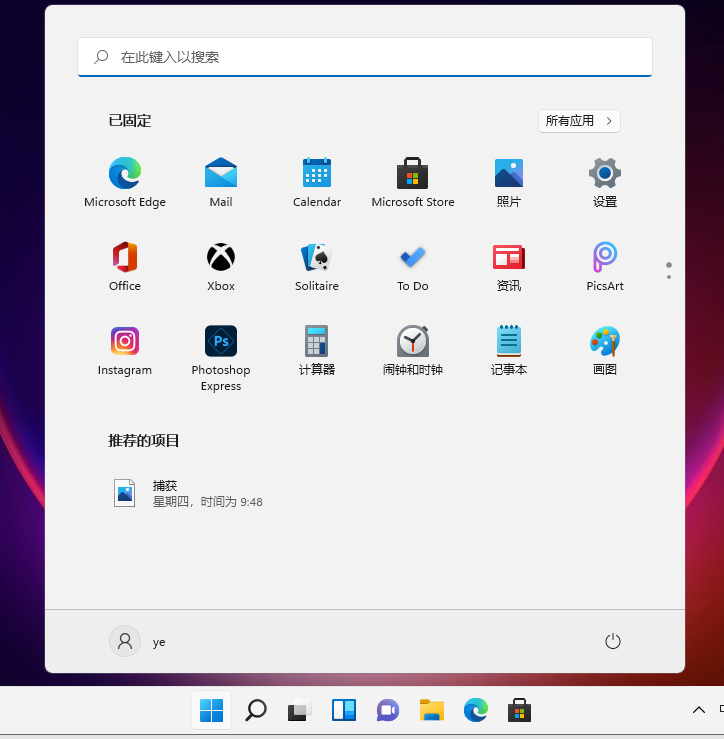
2、在设置面板中,我们可以找到“windows更新”。
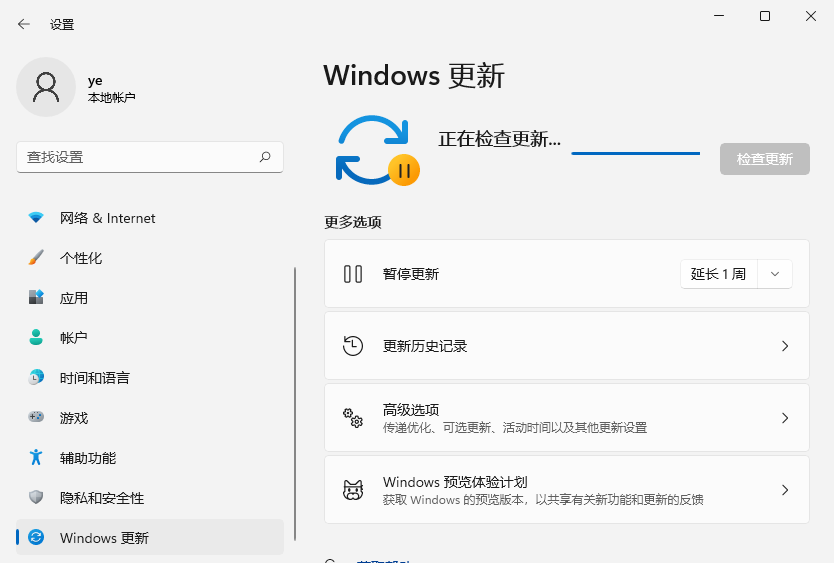
3、选择高级选项,找到“恢复”。

4、恢复的右侧我们就可以看到“回退到上版本的win10”了。(小编的电脑过了时效,没有该选项)
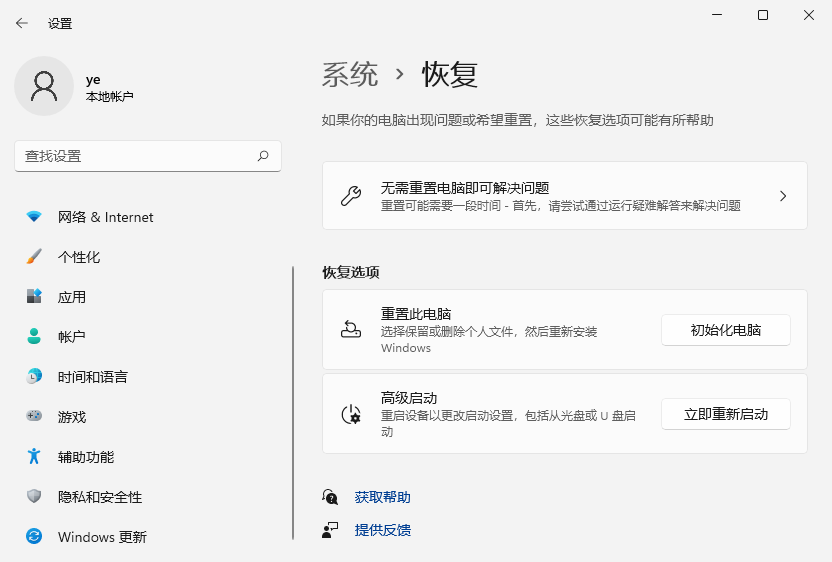
方法二:
1、如果我们上面的恢复或者回退无法点击,那就只能选择重装win10系统了。可以通过u盘重装win10系统的方法解决,具体的操作步骤可参照教程:小白u盘启动盘重装win10系统步骤。

以上便是win11装回win10系统的方法,有需要的小伙伴可以参照教程进行操作。
 有用
26
有用
26


 小白系统
小白系统


 1000
1000 1000
1000 1000
1000 1000
1000 1000
1000 1000
1000 1000
1000 1000
1000 1000
1000 0
0猜您喜欢
- Win11升级开启安全模式:全新保护机制阻..2023/11/27
- 升级win11开启安全模式如何操作..2022/10/13
- win11桌面图标变暗了怎么恢复..2022/07/04
- win11字体变了怎么改回来2022/09/30
- win11安装一直卡在正在检查更新..2022/09/30
- Win11刷新率设置攻略2024/03/22
相关推荐
- Win11不能用Google?快速修复步骤与常见..2024/10/11
- Win11一机两用:实现办公娱乐两不误..2024/03/14
- win11系统怎么把我的电脑图标放到桌面..2022/04/08
- win11中文版演示安装教程2022/07/06
- win11更新后笔记本卡顿怎么办?..2024/02/03
- win11和win10到底有什么区别2022/07/01














 关注微信公众号
关注微信公众号



